Explication de l'outil de comparaison des résultats de SOLIDWORKS Simulation
Un outil peu connu mais puissant dansSOLIDWORKS Simulation est l'outil de comparaison des résultats. Au cours des dernières années, il a été mis à jour et constitue un moyen puissant de comparer visuellement les résultats de simulation entre des études de simulation, non seulement dans une configuration SOLIDWORKS, mais dans plusieurs configurations. Il existe toutefois une limite supérieure de quatre études visibles simultanément.
Pour accéder auComparaison des résultats de SOLIDWORKS Simulationoutil, cliquez avec le bouton droit de la souris sur leDossier de résultatsaprès avoir exécuté une étude et cliqué surComparer les résultats. (Voir la figure 1)
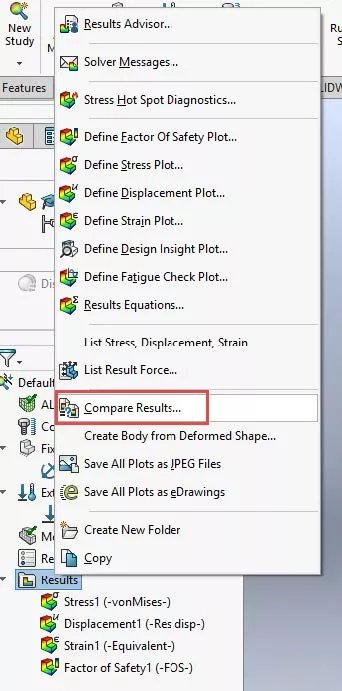
Figure 1 - Emplacement de l'outil de comparaison des résultats
Gestionnaire de commandes de comparaison des résultats SOLIDWORKS
SOLIDWORKSComparer les résultats CommandManagerUne fenêtre s'affichera à gauche de l'écran, offrant trois options principales. (Voir la figure 2)
- L'étude actuelle :Compare les résultats de l'étude présentement en cours uniquement.
- Toutes les études dans cette configuration :Cette option permet à l'utilisateur de comparer les résultats de plusieurs études connectées à la configuration SOLIDWORKS actuellement active.
- Toutes les études dans toutes les configurations: Cette option permet à l'utilisateur de comparer les résultats de plusieurs études sur toutes les configurations auxquelles une étude de simulation est connectée. L'étude a été exécutée et des résultats sont actuellement joints.
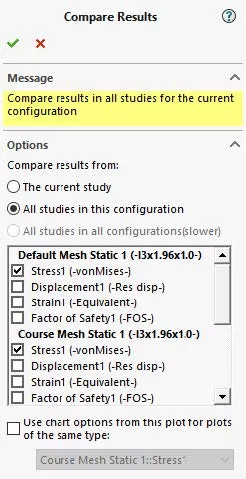
Figure 2 - Comparer les résultats CommandManager
Après avoir sélectionné les études et configurations souhaitées, cliquez sur la coche verte et quatre écrans partagés apparaîtront. (Voir la figure 3)
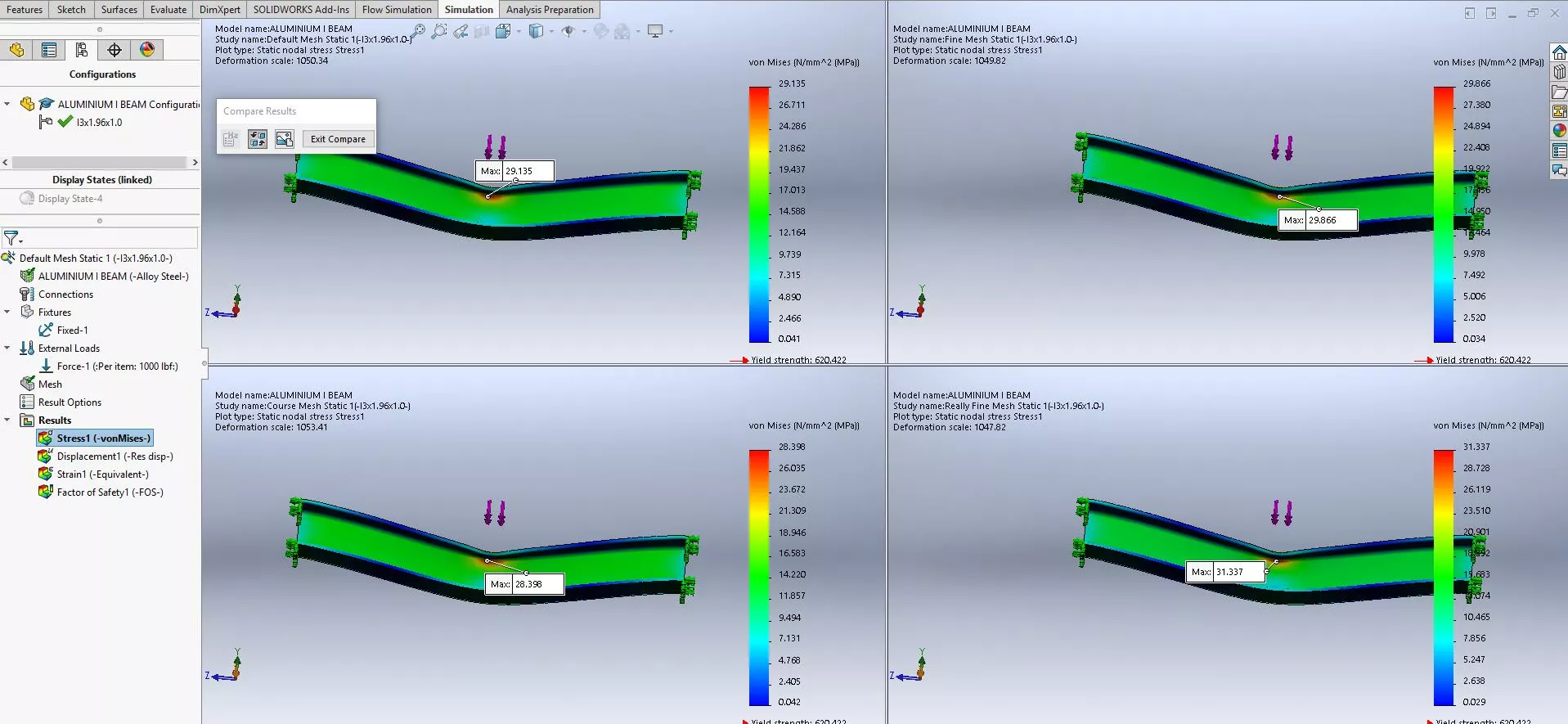
Figure 3 - Écran divisé en 4 parties par l'outil de comparaison pour voir visuellement 4 études de simulation différentes à la fois.
À l’aide de l’outil Comparer les résultats, vous pouvez facilement comparer visuellement jusqu’à quatre études de simulation différentes et visualiser les différences entre chacune d’elles.
Dans l'exemple ci-dessus, je compare la différence de contrainte maximale entre quatre études avec un maillage plus dense dans chacune d'elles afin de vérifier si ma contrainte maximale converge à mesure que j'augmente la densité du maillage. Sans l'outil de comparaison des résultats de SOLIDWORKS, ce type de comparaison visuelle entre les études serait impossible. Je ne pourrais visualiser chaque étude qu'individuellement.
Plus de tutoriels SOLIDWORKS Simulation
Tutoriels gratuits sur SOLIDWORKS Simulation
Comment configurer une étude thermique dans SOLIDWORKS Simulation Professional
Tutoriel sur les tests de chute dans SOLIDWORKS Simulation
Nouveautés SOLIDWORKS 2022 : Simulation, écoulement et plastiques
Tutoriel d'analyse et de configuration d'études de mouvement SOLIDWORKS

À propos de Taran Packer
Taran est spécialiste du soutien technique pour SOLIDWORKS Simulation chez GoEngineer. Il détient un baccalauréat en génie biomédical de l'Université de l'Utah. Taran aime découvrir différents outils dans SOLIDWORKS Simulation, Flow Simulation et Plastics.
Recevez notre vaste gamme de ressources techniques directement dans votre boîte de réception.
Désabonnez-vous à tout moment.